U盘安装原版win10系统详细教程
安装Ghost版的win10系统方法有很多的人都会,可以用简单的一键重装工具装,也可以用U盘进入pe用Ghost装,但是安装原版的win10系统就可能有很多的人不会了,其实安装原版的win10系统也很简单,和U盘安装Ghost版的系统是差不多的,现在就为大家介绍一下安装原版win10系统的方法。安装原版win10系统需要准备的工具有:1、U盘一只,容量最好大于4g2、系统之家U盘启动盘制作工具,官网下载地址:http://www.kkzj.com/3、原版win10系统镜像文件,下载地址:http://www.windows7en.com/Win7Down/24997.html第一步,制作U盘启动盘1、 下载安装系统之家U盘启动盘制作工具2、 插入U盘打开系统之家U盘工具软件3、 打开软件后不用修改什么设置,点击一键制作即可4、 制作完后把系统文件复制到U盘,如果你是装本机的话就不用复制到U盘了具体的教程查看:http://www.kkzj.com/syjc/42.html第二步,进入pe1、 根据自己的电脑品牌或主板在系统之家U盘工具里查询U盘启动热键,如果不知道自己的电脑品牌或主板,可以用Esc、f12、del这三个键都试试,一般就是这几个。2、 开机时一直按U盘启动快捷键,出来引导选项后选择U盘启动就可以进入系统之家pe选择界面。3、 选择win8 pe进入,老电脑的话选2003的pe4、 这里看你的电脑配置决定时间的长短5、 开始进入桌面第三步,安装系统1、 进入系统之家pe系统后首先我们会看到自动打开的系统之家备份还原工具,这个工具是安装Ghost版系统的工具,如果要安装Ghost版系统的话直接用这个装就好了,非常的简单方便。我们这里是安装原版的系统,所以不用这个,我们关掉它。注意:安装原版系统时最好先格式化C盘,以免出现问题。2、 在计算机里面找到你下载的原版win10系统镜像文件3、 点击文件-右键加载为Imdisk虚拟磁盘5、 打开可以看到两个界面,左边的那个是安装windowszj 2000/xp/2003系统用的。右边的是安装windowszj vista/7/8/2008/2012的win10也是用右边这个。我们安装win10就用右边的那个。6、 选择原版系统文件1)、原版的系统文件就在刚刚加载为虚拟磁盘的那个驱动器里的第三个文件夹2)、打开文件夹后选择最后的那个install.wim7、 选择好后,选择引导驱动器和安装磁盘的位置,引导驱动器一般会自动选择好的,磁盘安装位置就是系统盘,一般是C盘,选择C盘就ok了。这里可以选择安装系统的版本,分别是家庭版和专业版,家庭版的有很多功能都不能用,建议用专业版。都选好后点击开始安装按钮。8、 这里也不用修改什么设置,直接确定就行了9、 接着进入安装系统的第一阶段,这里只需耐心地等着就可以了10、 第一阶段完成,关闭工具11、 重启电脑12、 进入安装的第二个阶段,这里也不用操作,耐心等着就行,后面会出现设置和输入激活码的步骤,设置的根据自己的需要设置就行了,激活码那步可以选择以后再说,进入系统后用激活工具激活系统就行了安装原版的方法就那么简单,U盘安装Ghost版的系统也是差不多滴~就那么简单,U盘安装Ghost版的系统也是差不多滴~

如何用u盘安装win10专业版
用u盘安装win10专业版的具体操作步骤如下:1、将下载好的win10镜像文件拷到U盘,将U盘插到电脑usb接口上,重启并不断按U盘启动快捷键进入启动选项。2、如图选择“KingstongDataTraveler 2.0PMAP”选项进入U大神启动菜单,利用键盘上的↑↓进入第二选项“启动 windows8.1 RamOS(新机型)”进入。3、进入微系统pe桌面,运行桌面上的系统安装工具。在映像文件列表选择下载的win10原版系统弹出选择子映像对话框(windows10 PRO是专业版、windows 10home是家庭版根据你要安装的选择,本文采用专业版作为示范),选择要安装的版本然后点击ok。4、在硬盘分区表选择C盘,然后点击开始。6、硬件还原完毕,提示重启电脑。7、根据提示操作然后进入下一步即可。8、然后会提示输入产品密钥。9、如果没有用密钥的用户,直接点击“以后再说”直接进入下一步。10、如果是新手建议可以选择“使用快速设置”。11、当系统配置都完成的说话,系统会准备并进入系统桌面,系统就安装好了。
(有些话说在前面,请使用电脑网页浏览本答案,排版更清晰,答案中关键字有加粗,手机客户端则无法显示)win10可以使用UEFI引导,也可以使用legacy引导。用uefi引导安装Windows 10的操作方法如下:所需工具:Windows 10系统的iso原版镜像、刻录软件、≥4GB的U盘1、下载一个Windows 10系统的iso原版镜像,将这个镜像刻录到U盘中。2、重启电脑,一直反复不停的按F1或F2键(不同品牌主板按键不同)进入BIOS设置。3、找到Advanced或Configuration标签,在里面有一个Controller Mode选项,更改为AHCI模式,但也可以不更改,Windows 10系统能够完美运行在IDE模式的硬盘上。IDE模式兼容性较高,适用于旧电脑;AHCI模式速度更快,适用于新电脑。需要注意的是安装系统前是什么模式,在安装之后就不能够更改,不然会导致无法进入系统。4、在BIOS设置里找到Boot标签,设置里面的Boot Mode,有两个选项“Legacy Support”和“UEFI”。两个设置应用在两种磁盘分区表上。Win 7系统使用的是Legacy和MBR磁盘分区表,安装win10系统时可以更改为UEFI,也可以不需要更改,Windows 10系统能够完美运行在Legacy Support模式上。如果修改为UEFI,则在安装系统时需要将磁盘分区表修改为GPT模式(安全性比MBR高),该操作需要清空磁盘全部数据(MBR转换成GPT才需要清空,如果原来就是GPT则不需要转换,不需要清空)。注:不同主板显示的可能不同,但修改原则都是Boot:legacy→UEFI。5、切换到Exit标签,选择Saved and Exited(保存并退出重启),不停地按F11或F12键(不同主板品牌按键不同)进入快速启动选项,选择USB进行启动(如果想用UEFI引导,则选择带有efi字样的USB启动)。6、进入win10预装pe。7,语言、区域和输入法设置,中国用户使用默认即可,点击“下一步”继续。8,点击“现在安装”。9,此处可用安装密钥RHGJR-N7FVY-Q3B8F-KBQ6V-46YP4(只用于专业版安装,激活无效),输入后点击“下一步”继续;也可以点击“跳过”,在安装完成后输入激活密钥,跳过后可选择安装版本。10,勾选“我接受许可条款”后,点击“下一步”继续。11,选择第二项“自定义”安装方式。12,(如果是legacy引导,则跳过第12步~第15步)按下shift+F10打开cmd,输入diskpart按下回车。13,输入list disk按下回车,进行查看硬盘,看要做系统的磁盘对应的Gpt下方是否有星号,如果如图所示没有星号,则输入sel disk 0(选择要做系统的磁盘)。如果有星号则直接关了这个窗口,从下面第16步继续。14,输入clean按下回车,注意!!!该操作会清空硬盘全部数据,注意是全部!!请注意提前备份。15,然后输入一系列命令,顺序不要乱,如果乱了请从上一步重新开始:1)convert gpt按下回车,将硬盘转换为gpt格式。2)create partition efi size=100--创建EFI分区,大小为100M3)create partition msr size=128--创建MSR分区,微软默认大小是128M4)create partition primary size=81920创建主分区,这里要注意数字按M计算,81920就是分区大小为81920M,即80G。可以根据自己实际情况调整,该分区作为系统盘用来安装win10系统,剩下的空间等做完系统再弄也不迟。16,如上图所示,全部成功之后,关闭这个窗口,点击左下角的“刷新”,然后选择分区3,即C盘。17,此后,Win10安装程序要至少重启两次,耐心等待30分钟左右将进入后续设置。(注意,由于win10版本众多(1507、1603、1607、1703),因此后续的步骤可能不完全一样,但大同小异,都是下一步、确定、同意、接受、继续、好的、可以等等)18,安装主要步骤完成之后进入后续设置阶段,首先就是要输入产品密钥(如果安装开始时输入过则不显示该界面),输入后点击“下一步”继续。19,对Win10进行个性化设置,可以直接点击右下角的“使用快速设置”来使用默认设置,也可以点击屏幕左下角的“自定义设置”来逐项安排。20,选择当前设备的归属,如果是个人用户,选择“我拥有它”;企业和组织用户可选择“我的组织”后点击“下一步”继续。21,输入微软账户信息后登录Win10。如果没有微软账户可以点击屏幕中间的“创建一个”,也可以点击左下方“跳过此步骤”来使用本地账户登录。22,点击“没有账户?创建一个!”,输入“姓”、“名”、“账户”、“密码”,点击“下一步”。23,本地账户创建页面,和Win7安装类似,填写用户名并且设置密码和密码提示后(必填),点击“下一步”即可。24,等待Win10进行应用设置,使用微软账户登录的用户需要等待更长时间。25,设置完成后直接进入Win10桌面,安装结束。
你好 一、BIOS设置系统USB盘启动1首先,为了能够从u盘启动,重启电脑,在开机时按照系统屏幕提示按下F2键(不同的电脑BIOS版本可能不同,需要看开机的提示按键),然后按方向键进入BOOT菜单,将第一启动设备设置为USB Storage Device。具体方法如图,就是在1st Boot Priority上按下回车,在下拉菜单中选中USB Storage Device,再按回车。2之后,按下按键F10,选择yes,回车,保存BIOS设置并退出。至此,BIOS设置USB盘启动成功。二、u盘启动安装win7/win10双系统1然后,系统会重启,自动u盘启动进入win10系统安装界面。如下图。首先选择语言,简体中文,下一步。2选择“自定义:仅安装windows(高级)”,进入下一步。3安装系统正在启动ing。3这一步,我们只能勾选“我接受许可条款”。被微软系统霸占了这么久,习惯了“被接受”呵呵。4之后进入“你想将windows安装在哪里”,由于是安装双系统,所以千万不能选第一个C盘!从上到下一次是CDEF盘。选择第三个,也就是E盘,点击“格式化”(前提是您已经备份好了E盘重要文件)。在弹出的警示框中,点击“是”,格式化E盘。5格式化完成后,可以看到E盘总容量和剩余容量都变成了131G,选择E盘(不要错误选中别的盘!)点击下一步。6之后安装程序显示需要重启进行下一步。7重启之后,进入win10系统安装的实质性阶段。等待就是最好的期待。8安装完成。系统又会自动重启,这时候,重要的一点不要忘了!重启的时候迅速按下F2键进入BOOT菜单设置,把刚才的usb启动设置改回到硬盘启动!1st Boot Priority选择“Hard Drive”即可。然后F10保存退出BIOS,系统自动重启。9这样之后,开机就会看到win7和win10双系统啦!选择windowsTechnical Preview,回车进入win10系统!10之后,为了第一次使用win10操作系统做准备,需要您进行一些设置。11这些时候,为了更迅速,可以先把网络断开,跳过需要进行微软Microsoft账号输入的设置,直接进入win10系统。无关紧要的步骤,如何做我就不费话了,非常简单,不再赘述。 12进入你的win10桌面,开启体验之旅!
自学、自做、在实践中摸索,交流学习
在 【 系统小街 】上下载win10专业版的来安装,有U盘重装步骤,几分钟就可以重装好。 自个给店里的客户装的也度这虾的,用的稳。 或在这下,自个整理的,方便给朋友下载 yunpan.360.cn/surl_ymvuQUWNteC (提取码:3b0d)
(有些话说在前面,请使用电脑网页浏览本答案,排版更清晰,答案中关键字有加粗,手机客户端则无法显示)win10可以使用UEFI引导,也可以使用legacy引导。用uefi引导安装Windows 10的操作方法如下:所需工具:Windows 10系统的iso原版镜像、刻录软件、≥4GB的U盘1、下载一个Windows 10系统的iso原版镜像,将这个镜像刻录到U盘中。2、重启电脑,一直反复不停的按F1或F2键(不同品牌主板按键不同)进入BIOS设置。3、找到Advanced或Configuration标签,在里面有一个Controller Mode选项,更改为AHCI模式,但也可以不更改,Windows 10系统能够完美运行在IDE模式的硬盘上。IDE模式兼容性较高,适用于旧电脑;AHCI模式速度更快,适用于新电脑。需要注意的是安装系统前是什么模式,在安装之后就不能够更改,不然会导致无法进入系统。4、在BIOS设置里找到Boot标签,设置里面的Boot Mode,有两个选项“Legacy Support”和“UEFI”。两个设置应用在两种磁盘分区表上。Win 7系统使用的是Legacy和MBR磁盘分区表,安装win10系统时可以更改为UEFI,也可以不需要更改,Windows 10系统能够完美运行在Legacy Support模式上。如果修改为UEFI,则在安装系统时需要将磁盘分区表修改为GPT模式(安全性比MBR高),该操作需要清空磁盘全部数据(MBR转换成GPT才需要清空,如果原来就是GPT则不需要转换,不需要清空)。注:不同主板显示的可能不同,但修改原则都是Boot:legacy→UEFI。5、切换到Exit标签,选择Saved and Exited(保存并退出重启),不停地按F11或F12键(不同主板品牌按键不同)进入快速启动选项,选择USB进行启动(如果想用UEFI引导,则选择带有efi字样的USB启动)。6、进入win10预装pe。7,语言、区域和输入法设置,中国用户使用默认即可,点击“下一步”继续。8,点击“现在安装”。9,此处可用安装密钥RHGJR-N7FVY-Q3B8F-KBQ6V-46YP4(只用于专业版安装,激活无效),输入后点击“下一步”继续;也可以点击“跳过”,在安装完成后输入激活密钥,跳过后可选择安装版本。10,勾选“我接受许可条款”后,点击“下一步”继续。11,选择第二项“自定义”安装方式。12,(如果是legacy引导,则跳过第12步~第15步)按下shift+F10打开cmd,输入diskpart按下回车。13,输入list disk按下回车,进行查看硬盘,看要做系统的磁盘对应的Gpt下方是否有星号,如果如图所示没有星号,则输入sel disk 0(选择要做系统的磁盘)。如果有星号则直接关了这个窗口,从下面第16步继续。14,输入clean按下回车,注意!!!该操作会清空硬盘全部数据,注意是全部!!请注意提前备份。15,然后输入一系列命令,顺序不要乱,如果乱了请从上一步重新开始:1)convert gpt按下回车,将硬盘转换为gpt格式。2)create partition efi size=100--创建EFI分区,大小为100M3)create partition msr size=128--创建MSR分区,微软默认大小是128M4)create partition primary size=81920创建主分区,这里要注意数字按M计算,81920就是分区大小为81920M,即80G。可以根据自己实际情况调整,该分区作为系统盘用来安装win10系统,剩下的空间等做完系统再弄也不迟。16,如上图所示,全部成功之后,关闭这个窗口,点击左下角的“刷新”,然后选择分区3,即C盘。17,此后,Win10安装程序要至少重启两次,耐心等待30分钟左右将进入后续设置。(注意,由于win10版本众多(1507、1603、1607、1703),因此后续的步骤可能不完全一样,但大同小异,都是下一步、确定、同意、接受、继续、好的、可以等等)18,安装主要步骤完成之后进入后续设置阶段,首先就是要输入产品密钥(如果安装开始时输入过则不显示该界面),输入后点击“下一步”继续。19,对Win10进行个性化设置,可以直接点击右下角的“使用快速设置”来使用默认设置,也可以点击屏幕左下角的“自定义设置”来逐项安排。20,选择当前设备的归属,如果是个人用户,选择“我拥有它”;企业和组织用户可选择“我的组织”后点击“下一步”继续。21,输入微软账户信息后登录Win10。如果没有微软账户可以点击屏幕中间的“创建一个”,也可以点击左下方“跳过此步骤”来使用本地账户登录。22,点击“没有账户?创建一个!”,输入“姓”、“名”、“账户”、“密码”,点击“下一步”。23,本地账户创建页面,和Win7安装类似,填写用户名并且设置密码和密码提示后(必填),点击“下一步”即可。24,等待Win10进行应用设置,使用微软账户登录的用户需要等待更长时间。25,设置完成后直接进入Win10桌面,安装结束。
你好 一、BIOS设置系统USB盘启动1首先,为了能够从u盘启动,重启电脑,在开机时按照系统屏幕提示按下F2键(不同的电脑BIOS版本可能不同,需要看开机的提示按键),然后按方向键进入BOOT菜单,将第一启动设备设置为USB Storage Device。具体方法如图,就是在1st Boot Priority上按下回车,在下拉菜单中选中USB Storage Device,再按回车。2之后,按下按键F10,选择yes,回车,保存BIOS设置并退出。至此,BIOS设置USB盘启动成功。二、u盘启动安装win7/win10双系统1然后,系统会重启,自动u盘启动进入win10系统安装界面。如下图。首先选择语言,简体中文,下一步。2选择“自定义:仅安装windows(高级)”,进入下一步。3安装系统正在启动ing。3这一步,我们只能勾选“我接受许可条款”。被微软系统霸占了这么久,习惯了“被接受”呵呵。4之后进入“你想将windows安装在哪里”,由于是安装双系统,所以千万不能选第一个C盘!从上到下一次是CDEF盘。选择第三个,也就是E盘,点击“格式化”(前提是您已经备份好了E盘重要文件)。在弹出的警示框中,点击“是”,格式化E盘。5格式化完成后,可以看到E盘总容量和剩余容量都变成了131G,选择E盘(不要错误选中别的盘!)点击下一步。6之后安装程序显示需要重启进行下一步。7重启之后,进入win10系统安装的实质性阶段。等待就是最好的期待。8安装完成。系统又会自动重启,这时候,重要的一点不要忘了!重启的时候迅速按下F2键进入BOOT菜单设置,把刚才的usb启动设置改回到硬盘启动!1st Boot Priority选择“Hard Drive”即可。然后F10保存退出BIOS,系统自动重启。9这样之后,开机就会看到win7和win10双系统啦!选择windowsTechnical Preview,回车进入win10系统!10之后,为了第一次使用win10操作系统做准备,需要您进行一些设置。11这些时候,为了更迅速,可以先把网络断开,跳过需要进行微软Microsoft账号输入的设置,直接进入win10系统。无关紧要的步骤,如何做我就不费话了,非常简单,不再赘述。 12进入你的win10桌面,开启体验之旅!
自学、自做、在实践中摸索,交流学习
在 【 系统小街 】上下载win10专业版的来安装,有U盘重装步骤,几分钟就可以重装好。 自个给店里的客户装的也度这虾的,用的稳。 或在这下,自个整理的,方便给朋友下载 yunpan.360.cn/surl_ymvuQUWNteC (提取码:3b0d)

win10安装教程u盘安装步骤
1、打开软件,点击在线重装,选择win10,点击安装此系统。2、等待系统文件下载完成后点击立即重启。3、在Windows启动管理页面选择pe系统进入。4、在pe系统内,小白装机工具会帮助我们重装系统,我们等待安装完成后点击立即重启即可。5、等待数次重启过后就能够进入我们安装的win10系统了
建议你用”电脑店超级U盘启动盘制作工具V6.3“制作U盘启动盘或者光盘启动盘进行操作系统的安装。这个软件还专门解决UEFI引导失败的问题,为了顺利安装系统,不会中途卡机和当机,你必须先把你的所要安装系统的分区进行格式化,再安装系统。如果硬盘内有一两个系统恢复和保护性分区,它会阻止安装非本机OEM的系统;或者有前一次安装系统形成的引导分区,在安装系统过程中,都有可能导致安装失败,解决方法:就是彻底删除这些系统分区,并删除所有恢复性或保护性的小分区(一般大小为100--500M),再安装系统。 系统安装前,首先要下载一个操作系统镜像文件,请自行准备最流行的的系统安装方法:用U盘做成系统启动安装盘具体方法:准备好一个等于或者大于4GB的U盘,先完成格式化。准备另一台已经有系统的电脑a、从电脑店U盘工具官方网站u.diannaodian.com (前面加:http://)-下载”电脑店超级U盘启动盘制作工具V6.3。b、运行程序之前请尽量关闭杀毒软件和安全类软件(本软件涉及对可移动磁盘的读写操作,部分杀软的误报可能会导致制作失败!)下载完成之后Windows XP系统下直接双击运行即可,Windows Vista或Windows7/8/10系统请点右键以管理员身份运行。U盘启动安装盘的具体制作:1. 默认模式:默认模式1.1:打开主程序,插入U盘/SD卡等可移动设备,在磁盘列表里会自动列出当前电脑中所有的可移动磁盘的盘符、型号、容量等信息。默认模式1.2:选择你要制作启动的可移动磁盘,启动模式USB-HDD或USB-ZIP可选,默认采用USB-HDD模式。(chs模式主要针对某些不能检测的Bios,一般不需要勾选此项!如果你想把U盘剩余部分转成NTFS格式可以勾选NTFS选项,注意:格式化成NTFS会影响U盘启动部分功能的使用,除非需要存储超过4G的单文件,否则不建议勾选此项!)默认模式1.3:尽量退出杀毒软件和安全类软件以免制作失败,点击“一键制作启动U盘”按钮,程序会提示是否继续,确认所选U盘无重要数据后点是开始制作.(注意:使用电脑店U盘启动盘制作工具2.0以及之前版本制作过的U盘如果制作失败请先执行初始化U盘)默认模式1.4:制作过程根据电脑配置和U盘芯片的不同耗时长短也不同,请耐心等待。制作完成后正确设置电脑BIOS即可从U盘启动了。为了验证U盘启动制作是否成功,可以运行模拟启动。注:模拟启动仅供测试U盘启动是否制作成功,不可用于测试内部DOS和PE系统。2. ISO模式:ISO模式2.1:切换到ISO模式或者直接点击主程序左上角的ISO制作,程序会切换到ISO制作界面。ISO模式2.2:点击“一键制作启动U盘”按钮后程序会在“D:电脑店ISO”文件夹下创建(Win10)DND.ISO镜像。ISO模式2.3:打开ISO模式的一键制作启动U盘,点击ISO模式里的按钮,按照图中推荐选项进行选择,最后点击写入按钮等待写入完成。(如需刻录光盘,点击“刻录光盘”按钮进行刻录操作!)注:ISO模式同样支持将Win10系统镜像写入U盘做成系统安装盘。按以上步骤制作好U盘的系统安装盘,即可安装Win10了。小注:把U盘设置为第一启动顺位设备的方法1:开启电脑,根据开机的时候,刚一闪过的第一次开机画面,在屏幕下方显示的白色提示文字,一般是出现“DEL”,那么按下 “del(delete)”键;如果是别的,根据提示可以尝试按F2、F8、F10、F12等等,就可以进入BIOS 。因为各种型号的电脑根据主板的不同,BIOS设置也略有不同,你先在里面菜单里找到带有“BOOT”字样的这一大项,然后进入细项,选择里面的,First Boot:这个的意思就是电脑启动的第一引导驱动,就在这里选择(用上下箭头,或者屏幕下方有英文提示)”USB“字样的设备,然后按F10保存后重新启动,当电脑重启后,里有可以支持的U盘启动盘时,会在屏幕上面显示进入U盘的系统安装界面。把U盘设置为第一启动顺位设备的方法2:开启电脑,根据开机第一个启动画面,在电脑最下方的显示的提示,不停地F9(也可能是F2或者F12),可进入快速启动设备选择项菜单,在菜单里选择:”USB“字样的设备,也可进入U盘启动引导。(进入步骤同方法1) 通过U盘安装系统的过程基本是傻瓜式的,按照系统安装界面的提示步骤一步步执行即可,很简单,亦不在此赘述。)
步骤都是类似的,通用的。跟系统没关系。 1制作优盘启动盘2设置主板bios从优盘启动3安装系统 具体到哪一步不会再来问吧,你这问题太笼统。
使用U盘的Win10系统安装教程
建议你用”电脑店超级U盘启动盘制作工具V6.3“制作U盘启动盘或者光盘启动盘进行操作系统的安装。这个软件还专门解决UEFI引导失败的问题,为了顺利安装系统,不会中途卡机和当机,你必须先把你的所要安装系统的分区进行格式化,再安装系统。如果硬盘内有一两个系统恢复和保护性分区,它会阻止安装非本机OEM的系统;或者有前一次安装系统形成的引导分区,在安装系统过程中,都有可能导致安装失败,解决方法:就是彻底删除这些系统分区,并删除所有恢复性或保护性的小分区(一般大小为100--500M),再安装系统。 系统安装前,首先要下载一个操作系统镜像文件,请自行准备最流行的的系统安装方法:用U盘做成系统启动安装盘具体方法:准备好一个等于或者大于4GB的U盘,先完成格式化。准备另一台已经有系统的电脑a、从电脑店U盘工具官方网站u.diannaodian.com (前面加:http://)-下载”电脑店超级U盘启动盘制作工具V6.3。b、运行程序之前请尽量关闭杀毒软件和安全类软件(本软件涉及对可移动磁盘的读写操作,部分杀软的误报可能会导致制作失败!)下载完成之后Windows XP系统下直接双击运行即可,Windows Vista或Windows7/8/10系统请点右键以管理员身份运行。U盘启动安装盘的具体制作:1. 默认模式:默认模式1.1:打开主程序,插入U盘/SD卡等可移动设备,在磁盘列表里会自动列出当前电脑中所有的可移动磁盘的盘符、型号、容量等信息。默认模式1.2:选择你要制作启动的可移动磁盘,启动模式USB-HDD或USB-ZIP可选,默认采用USB-HDD模式。(chs模式主要针对某些不能检测的Bios,一般不需要勾选此项!如果你想把U盘剩余部分转成NTFS格式可以勾选NTFS选项,注意:格式化成NTFS会影响U盘启动部分功能的使用,除非需要存储超过4G的单文件,否则不建议勾选此项!)默认模式1.3:尽量退出杀毒软件和安全类软件以免制作失败,点击“一键制作启动U盘”按钮,程序会提示是否继续,确认所选U盘无重要数据后点是开始制作.(注意:使用电脑店U盘启动盘制作工具2.0以及之前版本制作过的U盘如果制作失败请先执行初始化U盘)默认模式1.4:制作过程根据电脑配置和U盘芯片的不同耗时长短也不同,请耐心等待。制作完成后正确设置电脑BIOS即可从U盘启动了。为了验证U盘启动制作是否成功,可以运行模拟启动。注:模拟启动仅供测试U盘启动是否制作成功,不可用于测试内部DOS和PE系统。2. ISO模式:ISO模式2.1:切换到ISO模式或者直接点击主程序左上角的ISO制作,程序会切换到ISO制作界面。ISO模式2.2:点击“一键制作启动U盘”按钮后程序会在“D:电脑店ISO”文件夹下创建(Win10)DND.ISO镜像。ISO模式2.3:打开ISO模式的一键制作启动U盘,点击ISO模式里的按钮,按照图中推荐选项进行选择,最后点击写入按钮等待写入完成。(如需刻录光盘,点击“刻录光盘”按钮进行刻录操作!)注:ISO模式同样支持将Win10系统镜像写入U盘做成系统安装盘。按以上步骤制作好U盘的系统安装盘,即可安装Win10了。小注:把U盘设置为第一启动顺位设备的方法1:开启电脑,根据开机的时候,刚一闪过的第一次开机画面,在屏幕下方显示的白色提示文字,一般是出现“DEL”,那么按下 “del(delete)”键;如果是别的,根据提示可以尝试按F2、F8、F10、F12等等,就可以进入BIOS 。因为各种型号的电脑根据主板的不同,BIOS设置也略有不同,你先在里面菜单里找到带有“BOOT”字样的这一大项,然后进入细项,选择里面的,First Boot:这个的意思就是电脑启动的第一引导驱动,就在这里选择(用上下箭头,或者屏幕下方有英文提示)”USB“字样的设备,然后按F10保存后重新启动,当电脑重启后,里有可以支持的U盘启动盘时,会在屏幕上面显示进入U盘的系统安装界面。把U盘设置为第一启动顺位设备的方法2:开启电脑,根据开机第一个启动画面,在电脑最下方的显示的提示,不停地F9(也可能是F2或者F12),可进入快速启动设备选择项菜单,在菜单里选择:”USB“字样的设备,也可进入U盘启动引导。(进入步骤同方法1) 通过U盘安装系统的过程基本是傻瓜式的,按照系统安装界面的提示步骤一步步执行即可,很简单,亦不在此赘述。)
步骤都是类似的,通用的。跟系统没关系。 1制作优盘启动盘2设置主板bios从优盘启动3安装系统 具体到哪一步不会再来问吧,你这问题太笼统。
使用U盘的Win10系统安装教程

怎么用u盘安装win10专业版
U盘启动盘制作前准备(注意操作前备份好u盘有用的资料) 1.百度搜装机员到里面下载装机员PE软件然后制作的启动u盘一个(最好4G以上的空的U盘)2.下载下来双击安装装机员PE软件,如下图 3.安装完成后双击打开装机员制作软件然后点一键制作,如下图 3.确定无误后,可以点击确定后稍等几分钟装机员就会自动把U盘启动盘给制作好了,接着会弹出制作成功,提示测试一下刚制作好的U盘启动盘; 4.下载Ghost Win10系统镜像文件; 第一步:将ghost Win10系统镜像包复制到U盘GHO文件夹内 将下载好的系统镜像包复制到u盘文件夹内!如下图所示: 复制Win10系统gho镜像包到u盘内完成 第二步:重启电脑,在开机画面出来的时候按"快捷键"直接进入装机员主窗口界面! 因为不同的电脑,一键进入的快捷键也可能不一样。所以装机员整理了各种品牌主板一键进入装机员PE的快捷键,可以在下面的列表中查找相应的主板品牌,然后就可以看到该主板的一键启动装机员PE的热键了。 操作前提:必须先将已经用装机员PE制作好启动盘的U盘插入电脑主机USB接口,然后重启电脑。 当经过相应的主板品牌快捷键进入"快速引导菜单"后会看到如下三种较为常见的菜单界面之一: 注意:通过键盘的上(↑)下(↓)按键选择好相应的菜单项后,直接回车即可进入 第三步:进入装机员win8.1PE系统后运行"装机员一键装机"工具,安装ghost win7系统! 1)利用按快捷键选择您的U盘启动进入到装机员主菜单后,按上下↑↓方向键选择到"【02】 运行装机员win8.1PE",然后按下"回车键",将进入装机员win8.1PE系统,如下图: 2)当选择到"【02】 运行Win8.1PE"后,按下回车键进入winPE系统的界面,如下图: 3)进装机员Win8.1PE系统后,运行"一键装机"工具后,该软件会自动识别GHO镜像文件(即刚才下载复制到U盘里面的那个GHO镜像包),并自动提取里面的GHO文件。只需点击"确定(Y)"按钮即可!如下图所示: 4)当点击"确定"按钮后会弹出一个小窗口,只需继续点击该弹出窗口的"是(Y)"按钮即可,如下图: 5)接下来会出现一个正在解压GHO的窗口,该窗口有进度条,此时无需做任何操作,只需耐心等待其完成即可,如下图所示: 6)等待解压GHO文件的进度条完毕后会自动弹出是否重启电脑的窗口,只要点击"是(Y)"按钮即可,然后它就会自动重启电脑,重启的时候把U盘从USB插口处拔出来,最后电脑将会自动安装系统,直到进入电脑桌面为止那就表示ghost windows 10系统安装完毕了,如下图:
用u盘装win10专业版系统的方法: 准备工具:1、U盘2、win10专业版系统镜像文件具体步骤:一、制作u启动盘第一步下载并且安装好大白菜装机版,打开安装好的大白菜装机版,插入u盘等待软件成功读取到u盘之后,点击“一键制作启动u盘”进入下一步操作。 第二步在弹出的信息提示窗口中,点击“确定”进入下一步操作。 第三步耐心等待大白菜装机版u盘制作工具对u盘写入大白菜相关数据的过程。 第四步完成写入之后,在弹出的信息提示窗口中,点击“是(Y)”进入模拟电脑。 第五步模拟电脑成功启动说明大白菜u盘启动盘已经制作成功,按住Ctrl+Alt释放鼠标,点击关闭窗口完成操作。二、安装win101.制作好的大白菜u盘启动盘2.win10专业版系统镜像包,并且将其放入大白菜u盘启动盘根目录。具体步骤:1.重启电脑,待开机画面出现时,通过使用启动快捷键引导u盘启动进入到大白菜主菜单界面,选择“【02】运行大白菜Win8PE防蓝屏版(新电脑)”回车确认。如下图所示 2.来到大白菜pe系统桌面,系统会自动弹出大白菜PE一键装机工具,点击“浏览”按钮浏览事先存放在大白菜u盘中的win10系统镜像包。如下图所示 3.在弹出的打开窗口中,打开存放在大白菜u盘里面的win10系统镜像包。如下图所示 4.接着指定一个磁盘作为win10系统安装盘,点击“确定”。如下图所示 5.在弹出的提示窗口点击“确定”,耐心等待系统还原过程。如下图所示 6.还原完成后系统会自动重启,然后自动完成安装过程。希望能帮你
用u盘装win10专业版系统的方法: 准备工具:1、U盘2、win10专业版系统镜像文件具体步骤:一、制作u启动盘第一步下载并且安装好大白菜装机版,打开安装好的大白菜装机版,插入u盘等待软件成功读取到u盘之后,点击“一键制作启动u盘”进入下一步操作。 第二步在弹出的信息提示窗口中,点击“确定”进入下一步操作。 第三步耐心等待大白菜装机版u盘制作工具对u盘写入大白菜相关数据的过程。 第四步完成写入之后,在弹出的信息提示窗口中,点击“是(Y)”进入模拟电脑。 第五步模拟电脑成功启动说明大白菜u盘启动盘已经制作成功,按住Ctrl+Alt释放鼠标,点击关闭窗口完成操作。二、安装win101.制作好的大白菜u盘启动盘2.win10专业版系统镜像包,并且将其放入大白菜u盘启动盘根目录。具体步骤:1.重启电脑,待开机画面出现时,通过使用启动快捷键引导u盘启动进入到大白菜主菜单界面,选择“【02】运行大白菜Win8PE防蓝屏版(新电脑)”回车确认。如下图所示 2.来到大白菜pe系统桌面,系统会自动弹出大白菜PE一键装机工具,点击“浏览”按钮浏览事先存放在大白菜u盘中的win10系统镜像包。如下图所示 3.在弹出的打开窗口中,打开存放在大白菜u盘里面的win10系统镜像包。如下图所示 4.接着指定一个磁盘作为win10系统安装盘,点击“确定”。如下图所示 5.在弹出的提示窗口点击“确定”,耐心等待系统还原过程。如下图所示 6.还原完成后系统会自动重启,然后自动完成安装过程。希望能帮你
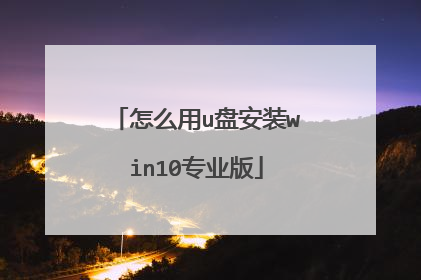
怎么制作win10系统u盘安装系统
在制作启动盘之前,首先要准备以下工具:(1)一台可使用可下载镜像文档的电脑(2)一个存储容量大于4G的usb设备(U盘或者移动硬盘)(3)Windows10镜像(4)制作U盘启动的工具,比较常见比如UltraISO操作步骤:1 .下载镜像先是声明和许可条款,点【接受】是这一台机器安装还是另一台机器,选择【为另一台电脑创建安装介质】选择语言、版本等可直接选【U盘】,可直接下载安装到U盘。切记:确认U盘内容是否备份好,这一步骤windows会默认清空U盘信息。请务必把U盘内容备份好。选择下载【ISO文件】保存到电脑上,根据使用情况选择路径。开始下载下载完成。下载安装Ultra ISO,并运行点击左上角的黄色文件标记,即打开文件,打开我们之前保存的镜像的位置。并且在电脑上插上U盘点了【打开】可看到【启动】——【写入硬盘映像】点选之后,出现写入对话框。红框1 显示插入的U盘已经就位,按【写入】就开始制作Windwos10启动U盘了再一次警告会将U盘内的数据清空,若已备份过,继续写入直到写入完成,这样Windows10启动盘就制作完成了。
一、UltroISO软碟通的下载安装 1为了迅速安全的下载安装UltroISO软碟通,打开360安全卫士,点击”软件管家“,在里面搜索“UltroISO软碟通”,点击“一键安装”。如下图。 二、开始制作win10系统U盘启动盘 1、双击打开安装好的UltroISO(出现注册框,点击继续试用),点击“文件”——“打开”,浏览找到下载好的windows10/win10系统iso镜像,如下图,选中,单击“打开”。 2打开win10iso镜像后,回到UltroISO界面,单击菜单中的“启动”——“写入硬盘映像”。这是制作win10u盘启动盘的关键。 3、在弹出的写入硬盘映像对话框中,单击“写入”,开始正式制作u盘启动盘。如下图。 4、还会弹出确认的对话框,由于已经备份万事无忧,点击“是”。 5之后就静等win10系统的u盘启动盘制作完成吧。u盘启动盘制作完成,会显示“刻录完成!” 三、用制作好启动盘的优盘/u盘安装win10双系统 接下来的教程由于经验篇幅的关系只好放到了另一篇里面,请百度搜索“win10u盘安装教程,windows10怎么用u盘安装”,然后点击排在首位的百度经验就是我的亲笔教程。敬请拜读,内容详细,图文并茂。看完让您成为知道如何装系统的高手。
一、UltroISO软碟通的下载安装 1为了迅速安全的下载安装UltroISO软碟通,打开360安全卫士,点击”软件管家“,在里面搜索“UltroISO软碟通”,点击“一键安装”。如下图。 二、开始制作win10系统U盘启动盘 1、双击打开安装好的UltroISO(出现注册框,点击继续试用),点击“文件”——“打开”,浏览找到下载好的windows10/win10系统iso镜像,如下图,选中,单击“打开”。 2打开win10iso镜像后,回到UltroISO界面,单击菜单中的“启动”——“写入硬盘映像”。这是制作win10u盘启动盘的关键。 3、在弹出的写入硬盘映像对话框中,单击“写入”,开始正式制作u盘启动盘。如下图。 4、还会弹出确认的对话框,由于已经备份万事无忧,点击“是”。 5之后就静等win10系统的u盘启动盘制作完成吧。u盘启动盘制作完成,会显示“刻录完成!” 三、用制作好启动盘的优盘/u盘安装win10双系统 接下来的教程由于经验篇幅的关系只好放到了另一篇里面,请百度搜索“win10u盘安装教程,windows10怎么用u盘安装”,然后点击排在首位的百度经验就是我的亲笔教程。敬请拜读,内容详细,图文并茂。看完让您成为知道如何装系统的高手。

